Er is een probleem opgelost waarbij Steam-games niet werden weergegeven in de bibliotheek.
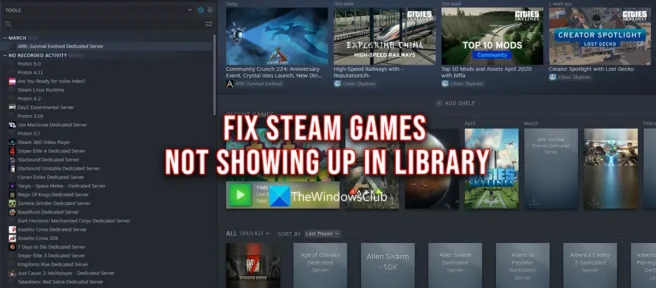
Steam is een goed gameplatform waar je al je games op je pc kunt beheren en spelen. Het heeft miljoenen gebruikers over de hele wereld, waardoor het een bekend gaming- en community-buildingplatform is. Sommige Steam-gebruikers melden dat ze niet kunnen zien dat de games die ze hebben gekocht in hun bibliotheek ontbreken. In deze gids hebben we verschillende oplossingen om je te helpen als Steam-games niet in de bibliotheek verschijnen .
Er is een probleem opgelost waarbij Steam-games niet werden weergegeven in de bibliotheek.
Als Steam-games niet in je bibliotheek worden weergegeven, kun je de onderstaande stappen volgen om het probleem op te lossen en de games in je bibliotheek weer te zien.
- Bekijk de lijst met verborgen spellen
- Zorg ervoor dat je aankoop compleet is
- Zorg ervoor dat het spel eigendom is van het huidige account
- Herstel de Steam Library-map.
- Neem contact op met Steam-ondersteuning
Laten we ingaan op de details van elke methode en het probleem oplossen.
1] Controleer de lijst met verborgen spellen.
Als de game die je hebt gekocht niet in je bibliotheek staat, kan deze worden toegevoegd aan de lijst met verborgen games van je Steam-account. Controleer of het daar bestaat. Om verborgen spellen te zien, klik je op Weergeven bovenaan de Steam-client en selecteer je Verborgen spellen . Als je daar een ontbrekend spel vindt, moet je het uit de lijst met verborgen spellen verwijderen en naar de bibliotheek verplaatsen. Dit kan gedaan worden door het simpelweg uit de lijst met verborgen spellen te verwijderen. Klik hiervoor met de rechtermuisknop op de game, selecteer Beheren en klik vervolgens op Verwijderen uit verborgen . Dat is alles.
2] Zorg ervoor dat je aankoop compleet is
Elke aankoop op Steam wordt als voltooid beschouwd wanneer u een bevestiging ontvangt op uw e-mailaccount dat is gekoppeld aan uw Steam-account. Als je net een game hebt gekocht en niet weet waarom deze niet in de bibliotheek staat, zorg er dan voor dat je aankoop is voltooid en dat je een bevestigingsmail hebt ontvangen. Je kunt de aankoop zien in de aankoopgeschiedenis van je Steam-account en zien of deze is mislukt. Als de aankoop is voltooid en de game nog steeds niet in je bibliotheek staat, moet je uitloggen bij de Steam-client en opnieuw inloggen.
3] Zorg ervoor dat het spel eigendom is van het huidige account.
Mensen gebruiken meerdere accounts op hetzelfde platform. Het is mogelijk dat we een game op één account hebben gekocht en ernaar hebben gezocht in de bibliotheek van een ander account. Zorg ervoor dat je bent ingelogd op het juiste account waarmee je de aankoop hebt gedaan.
4] Herstel de Steam Library-map.
Steam wordt geleverd met een ingebouwde functie om de bibliotheekmap te herstellen als je er problemen mee hebt. Dit is de beste manier om problemen op te lossen met betrekking tot ontbrekende games in de Steam-bibliotheek als gevolg van beschadiging van het opslagbestand.
Om de Steam-bibliotheek te herstellen,
- Start Steam en klik op de Steam-optie in de linkerbovenhoek.
- Ga naar “Instellingen” en selecteer “Download” in het linkerdeel van het scherm.
- Klik op STEAM BIBLIOTHEEKMAPPEN .
- Selecteer in het volgende venster de optie Bibliotheekmap herstellen .
Dat is alles. Wacht tot het proces is voltooid. Start daarna Steam en controleer of de games in de bibliotheek zijn verschenen.
5] Neem contact op met Steam-ondersteuning
Als geen van de bovenstaande oplossingen je heeft geholpen om je ontbrekende games terug in je Steam-bibliotheek te krijgen, moet je contact opnemen met Steam Support en hen op de hoogte stellen van je probleem. Zorg ervoor dat je bent ingelogd met het juiste Steam-account en zorg er ook voor dat je je aankoopbevestigingsmails hebt wanneer je contact opneemt met Steam Support. Ze zullen het probleem onderzoeken en het zo snel mogelijk oplossen, en nadat ze alle details hebben gecontroleerd, zorgen ze ervoor dat de game aan je bibliotheek is toegevoegd.
Waarom kan ik gedownloade games niet zien op Steam?
De download is mogelijk niet voltooid of de game is per ongeluk verwijderd. Zorg ervoor dat de gamebestanden niet beschadigd zijn of ontbreken. Als het spel in je bibliotheek staat, kun je het zo vaak downloaden als je wilt. Als je problemen vindt met de Steam Library, kun je deze oplossen met de Steam Library Repair Tool.
Hoe toon ik alle games in mijn Steam-bibliotheek?
Om alle games in je Steam-bibliotheek weer te geven, moet je de games van de verborgen bibliotheek naar de hoofdbibliotheek verplaatsen. U kunt dit eenvoudig doen door met de rechtermuisknop op het spel in de verborgen bibliotheek te klikken en “Beheren” te selecteren. Selecteer vervolgens “Verwijderen uit verborgen” om het spel naar de hoofdbibliotheek te verplaatsen.
Bron: The Windows Club



Geef een reactie